Langkah-Langkah Membuat Nomor Halaman:
- Arahkan kursor pada menu-bar Insert, lalu pilih Page Number. Disitu ada pilihan top atau bottom page, kamu pilih yang bottom page saja ya karena rata-rata pakainya dibawah halaman. Setelah arahkan kursor ke bottom page, pilihlah dan klik antara plain number 1/ 2/ 3
- Nanti akan muncul nomor halamannya. Kalian bisa tutup dengan klik close header dan footer
- Kalian bisa juga mengubah format nomor halamannya menjadi romawi atau huruf, dll. Dengan cara, masih di menubar Insert kemudian page number. Lalu, anda klik format page numbers
- Nanti akan muncul kotak page number format. Dari situ, kamu bisa kotak-katik ulang mana yang mau diganti sesuai yang diinginkan. Selesai sudah prosedurnya!



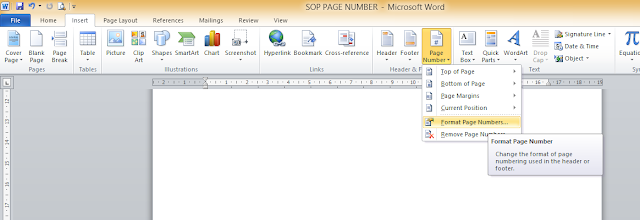

Comments
Post a Comment